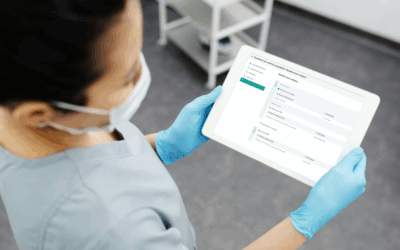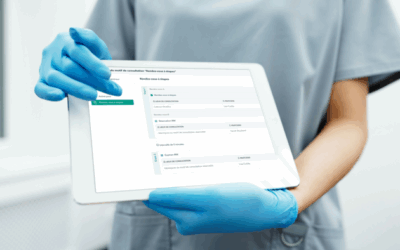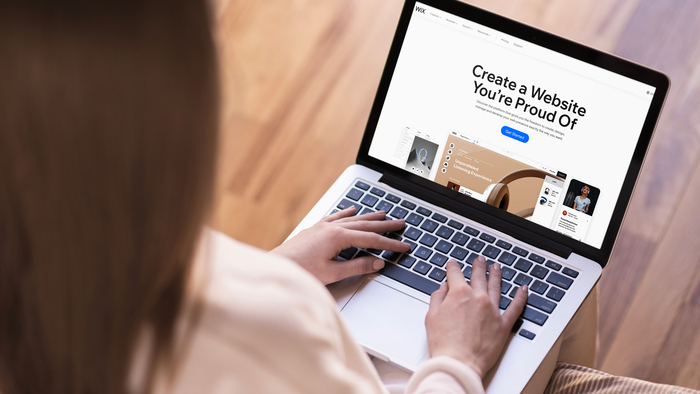
Créer un site Internet avec Wix est aujourd’hui l’une des options les plus rapides pour les professionnels de santé suisses. Pourtant, un site vitrine ne suffit plus: vos patients veulent réserver en ligne, 24 h/24.
Grâce au widget OneDoc, vous ajoutez la prise de rendez‑vous en quelques clics et transformez votre site en outil de gestion d’agenda complet.
Et on vous explique dans cet article, étape par étape, comment il peut être intégré à votre site!
Pourquoi intégrer un système de prise de rendez-vous à votre site Wix?
Principaux avantages
L’intégration d’un système de prise de rendez-vous en ligne grâce à notre widget sur votre site Wix présente de nombreux avantages:
- Gain de temps: fini les appels et les e‑mails pour fixer un créneau
- Expérience patient améliorée: vos disponibilités sont visibles en temps réel; le patient réserve en 3 clics
- Visibilité en ligne accrue: un site « réservable » fait partie des meilleures stratégies pour optimiser sa visibilité en ligne
- Réduction des absences: OneDoc envoie des rappels automatiques par SMS, diminuant significativement les no‑shows
| 
Tutoriel: Ajouter le widget OneDoc à Wix en 3 étapes
Voyons maintenant comment ajouter la fonctionnalité de prise de rendez-vous OneDoc sur votre site Internet Wix. En suivant ces étapes simples, vous pourrez intégrer ce système en quelques minutes:
Étape 1: Générez votre widget dans OneDoc Pro
La première étape pour intégrer la prise de rendez-vous en ligne sur votre site Wix est de vous connecter sur OneDoc.
- Connectez‑vous à votre espace OneDoc Pro
- Cliquez sur Widget
- Choisissez vos motifs de consultation, les couleurs et le style
- Cliquez sur “Copier le code HTML” qui se trouve sous la section “Code du widget à insérer sur votre site web”
Étape 2: Accédez à Wix
Une fois votre compte OneDoc configuré, connectez-vous à votre compte Wix et accédez à l’interface de gestion de votre site.
- Connectez‑vous à votre compte Wix et ouvrez l’éditeur de votre site
- Dans le menu, cliquez sur “Ajouter” ➜ “Code d’intégration” </>
- Sélectionnez “Élément personnalisé” et placez-le à l’endroit souhait
Étape 3: Collez le code du widget
- Dans la fenêtre qui s’ouvre, collez le code HTML copié depuis OneDoc
- Cliquez sur Appliquer puis Publier
- Testez votre page: Le calendrier OneDoc devrait apparaître instantanément!

Astuces: Optimiser l’utilisation de OneDoc sur votre site Wix pour attirer plus de patients
Une fois votre système de prise de rendez-vous OneDoc intégré grâce au widget, il est essentiel de l’optimiser afin de maximiser son efficacité et d’attirer plus de patients. Voici quelques stratégies pour vous aider:
1. Mettez le bouton de réservation de rendez-vous bien en évidence
Nous vous recommandons d’intégrez le widget directement sur la page d’accueil; idéalement au‑dessus de la ligne de flottaison.

Si vous préférez un emplacement dédié, ajoutez un lien “Prendre rendez‑vous” dans le menu principal ou une bannière accrocheuse.
Toutefois, vos patients devront chercher un peu plus pour pouvoir prendre rendez-vous, ce qui rajoute de la friction et donc augmente les chances qu’ils quittent le site sans réserver.
2. Créez des pages spécifiques par service ou spécialité
Si votre cabinet propose plusieurs spécialités, créez une page de service pour chacune.
Générez ensuite un widget spécifique (ou filtre) par spécialité; cela simplifie l’expérience patient et facilite le suivi de vos statistiques dans OneDoc!
3. Optimisez l’expérience patient: Améliorez le référencement et donc les performances de votre site
Que vous ayez un site Internet en tant que dentiste, thérapeute ou toute autre spécialité, il est important de le garder à jour et agréable à naviguer.
- Vitesse de chargement: Privilégiez des images compressées et testez votre site sur mobile
- SEO: Optimisez vos contenus et les mots-clés que vous ciblez en vous mettant dans la peau de votre patient idéal. Et pensez aux optimisations plus “techniques” (balises titre, meta description et tags pertinents).
- Applications Wix utiles: Parmi les plus populaires figurent Rabbit SEO Traffic Booster ou Easy SEO, qui vous accompagnent pour la recherche de mots‑clés et l’optimisation technique.

Ce qu’il faut retenir de l’utilisation des widget de prise de rendez-vous en ligne OneDoc
Réservation 24 / 7: Vous offrez à vos patients une prise de rendez‑vous quand ils le souhaitent, depuis le canal de leur choix!Widget OneDoc + Wix = Une intégration en moins de 5 minutesToujours moins de no-shows: Les SMS de rappel sont envoyés automatiquement, y compris pour les RDV pris sur le widgetVisibilité maximisée: Un site Internet proposant la réservation en ligne améliore votre référencement local et votre différenciation, et boost aussi vos conversions